押せる岩を作る
ダンジョンの仕掛けとしては定番とも言える「押せる岩」を作ってみましょう。
イベント作成例
まずはマップイベントを作成し、以下の項目を設定します。
- グラフィック
- 「オブジェクト1」に転がる岩のグラフィックがありますので、それを設定すると良いでしょう。
- 向き固定
- チェックを入れておかないと、岩を押す際に岩が一時的にプレイヤーの方を向いてしまいますので、それを避けるためにもチェックを入れておきましょう。
- 速度
- 岩の移動速度は、プレイヤーキャラクターの移動速度よりも遅くした方が重量感が出ますので、[1/2 倍速]などのようにプレイヤーキャラクターよりも遅い速度に設定してください。
- トリガー
- [プレイヤーから接触]に設定しておきましょう。
続いて、[実行内容]の設定です。
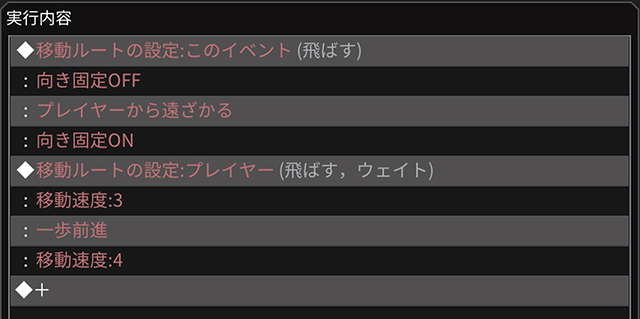
2 つの[移動ルートの設定]を設定します。1 つ目の[移動ルートの設定]で岩の動きを、2 つ目の[移動ルートの設定]でプレイヤーキャラクターの動きを設定しています。
岩の動き
岩を 1 タイル分動かすために[プレイヤーから遠ざかる]を設定します。これによって、プレイヤーキャラクターがどの方向から岩を押しても、プレイヤーキャラクターとは反対の方向に 1 タイル分動くようになります。また、[向き固定]にチェックを入れていますので、動かす前に向き固定を OFF にし、動かし終わった後で ON に戻しています。
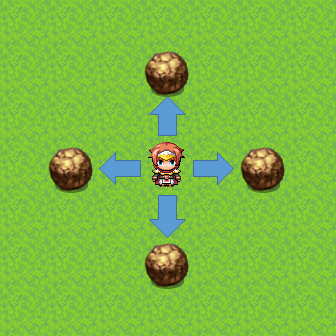
●プレイヤーキャラクターから離れる方向に 1 タイル動く
次に、[移動できない場合は飛ばす]にチェックを入れておきます。こうしておかないと、例えば壁などに当たって岩を動かせない場合に、[プレイヤーから遠ざかる]のところで設定内容の実行が出来ないために先に進まなくなり、いわゆる「フリーズ」状態になってしまいますので、チェックを入れるのを忘れないようにしてください。
最後に、[移動が終わるまでウェイト]のチェックを外しておきましょう。そうしないと、岩が動き終わってからプレイヤーキャラクターが動くようになるため、岩を押しているというより突き飛ばしている感じになってしまいます。
プレイヤーキャラクターの動き
動いた岩と一緒に動かすため、[一歩前進]を設定します。これによって、どの方向から岩を押しても、岩が動いた方向へプレイヤーキャラクターが動くようになります。また、プレイヤーキャラクターの移動速度を岩の移動速度に合わせるため、一歩前進する前に[移動速度の変更]で速度を岩と同じにし、一歩前進し終えたら元の移動速度に戻しています。
次に、[移動出来ない場合は飛ばす]にチェックを入れておきます。岩を動かせない状態の時はプレイヤーキャラクターも前進出来ないわけですから、こうしておかないと、[一歩前進]のところで設定内容の実行が出来ないために先に進まなくなり、やはり「フリーズ」状態になってしまいます。
[移動が終わるまでウェイト]にはチェックを入れたままにしておいてください。こうすることで、岩を 1 タイル分押した後で、プレイヤーキャラクターを自由に動かせるようになります。
これで、「押せる岩」の完成です。一つ作成すれば、あとはコピーして貼り付けるだけで、いくらでも増やすことが出来ます。
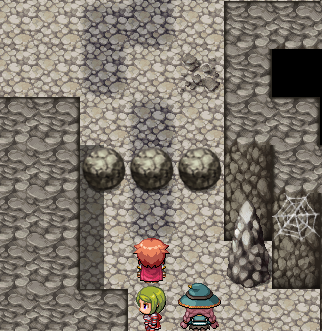
●道を塞ぐ岩を発見
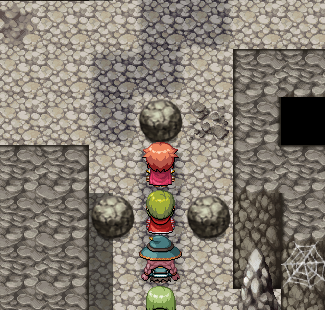
●岩を押して道を切り開く
なお、この例では、プレイヤーキャラクターの移動速度が通常の 4 であることを前提に解説しています。移動速度を変更している人は、適宜、岩の速度や、イベントコマンド[移動ルートの設定]で設定する移動速度を変更してください。
